Лучшие бесплатные приложения для рисования на iPad

Рисование — одно из самых увлекательных занятий на iPad. Однако вам нужно приложение, которое поможет вам рисовать. Большинство доступных приложений для рисования работают на
Windows предлагает множество функций безопасности, таких как пароль для входа, минимальный и максимальный срок действия пароля и т. Д., Которые необходимы для любой операционной системы. Основная проблема возникает, когда компьютер с одной учетной записью администратора управляет множеством учетных записей пользователей. Минимальный срок действия пароля не позволяет пользователям слишком часто менять пароль, так как это может привести к тому, что пользователь будет чаще забывать пароли, что приведет к еще большей головной боли для администратора. И если ПК используется большим количеством пользователей или детей, например, в случае ПК в компьютерной лаборатории, вам необходимо запретить пользователям изменять пароль в Windows 10, поскольку они могут установить пароль, который не позволит другому пользователю входит в этот компьютер.
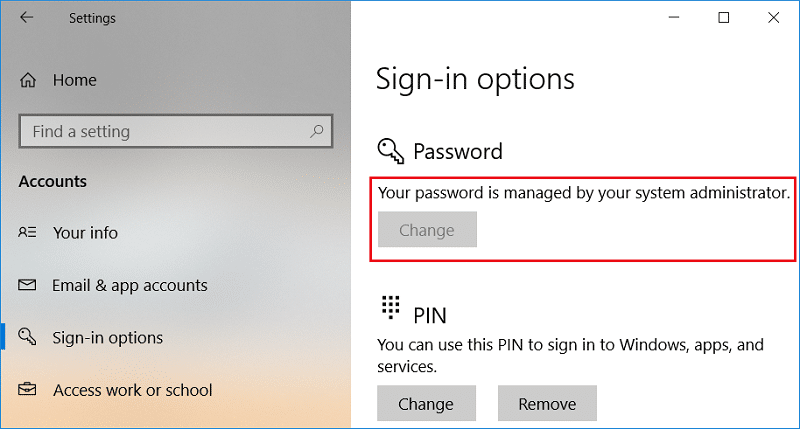
Одна из лучших особенностей Windows 10 заключается в том, что она позволяет администратору запретить другим пользователям изменять пароль своей учетной записи. Однако он по-прежнему позволяет администратору изменять, сбрасывать или удалять пароль своей учетной записи. Эта функция удобна для гостевых учетных записей или дочерних учетных записей, в любом случае, не теряя времени, давайте посмотрим, как предотвратить изменение пароля пользователями в Windows 10 с помощью приведенного ниже руководства.
Примечание. Вам необходимо войти в систему с учетной записью администратора, чтобы другие учетные записи пользователей не могли изменить свой пароль. Вы также сможете применить это только к учетным записям локальных пользователей, но не к учетным записям администраторов. Пользователи, использующие учетную запись Microsoft, по-прежнему смогут менять свои пароли онлайн на веб-сайте Microsoft.
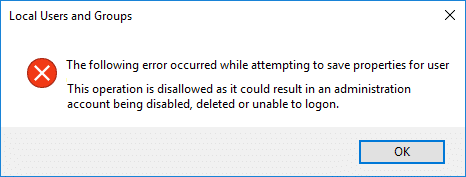
СОДЕРЖАНИЕ
Обязательно создайте точку восстановления на случай, если что-то пойдет не так.
1. Нажмите Windows Key + R, затем введите regedit и нажмите Enter.

2. Перейдите к следующему ключу реестра:
HKEY_CURRENT_USER \ Программное обеспечение \ Microsoft \ Windows \ CurrentVersion \ Policies
3. Щелкните правой кнопкой мыши « Политики», затем выберите « Создать»> «Значение DWORD (32-разрядное)».
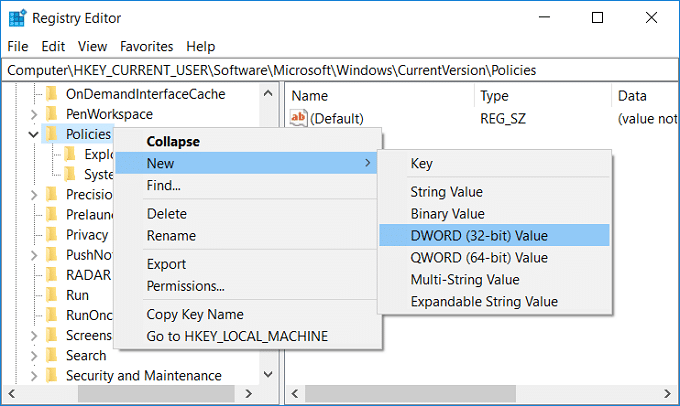
4. Назовите этот новый DWORD DisableChangePassword, затем дважды щелкните его, чтобы изменить его значение.
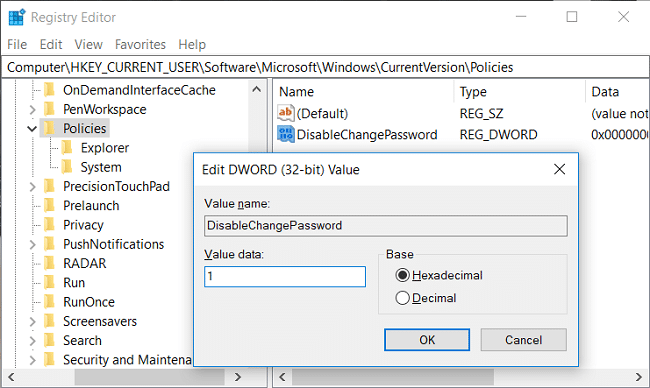
5. В поле данных значения введите 1, затем нажмите Enter или нажмите OK.
6. Перезагрузите компьютер, чтобы сохранить изменения.
Наконец, вы узнали, как запретить пользователям изменять пароль в Windows 10 с помощью редактора реестра. Если вы хотите перейти к следующему методу, он переопределит изменения, внесенные этим методом.
Примечание. Этот метод работает только в Windows 10 Pro, Enterprise и Education Edition.
1. Нажмите Windows Key + R, затем введите lusrmgr.msc и нажмите Enter.

2. Разверните « Локальные пользователи и группы (локальные)», затем выберите « Пользователи».

3. Теперь на правой панели окна щелкните правой кнопкой мыши учетную запись пользователя, для которой вы хотите предотвратить изменение пароля, и выберите «Свойства».
4. Отметьте « Пользователь не может изменить пароль », затем нажмите «Применить», а затем «ОК».
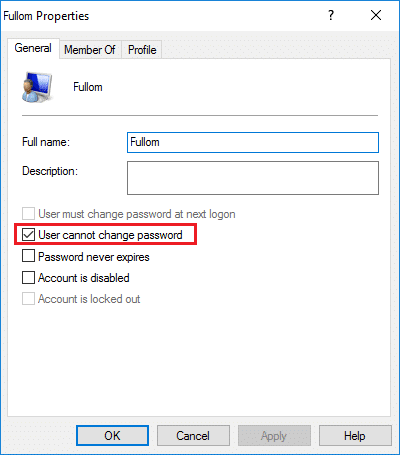
5. Перезагрузите компьютер, чтобы сохранить изменения, и этот раздел «Как запретить пользователям менять пароль в Windows 10».
1. Откройте командную строку. Пользователь может выполнить этот шаг, выполнив поиск «cmd» и нажав Enter.

2. Введите следующую команду в cmd и нажмите Enter.
чистые пользователи

3. Приведенная выше команда покажет вам список учетных записей пользователей, доступных на вашем ПК.
4. Теперь, чтобы запретить пользователю изменять пароль, введите следующую команду:
net user user_name / PasswordChg: Нет
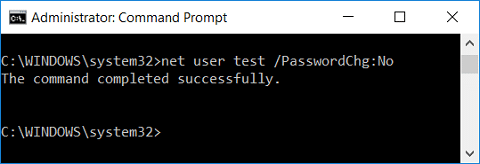
Примечание. Замените user_name фактическим именем пользователя учетной записи.
5. Если в будущем вы захотите снова предоставить пользователю права на изменение пароля, используйте следующую команду:
net user user_name / PasswordChg: Да
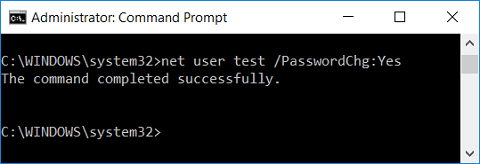
Примечание. Замените user_name фактическим именем пользователя учетной записи.
6. Перезагрузите компьютер, чтобы сохранить изменения.
1. Нажмите Windows Key + R, затем введите gpedit.msc и нажмите Enter.

2. Перейдите по следующему пути:
Конфигурация пользователя> Административные шаблоны> Система> Параметры Ctrl + Alt + Del
3. Убедитесь, что выбрали Ctrl + Alt + Del Options в правой части окна, дважды щелкните Удалить изменить пароль.
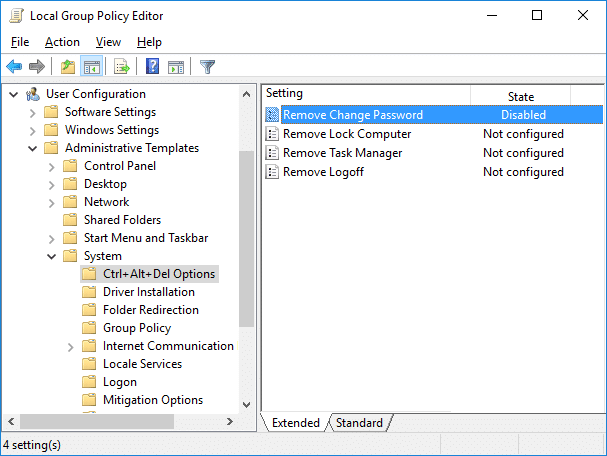
4. Установите флажок «Включено», затем нажмите «Применить», а затем - «ОК».
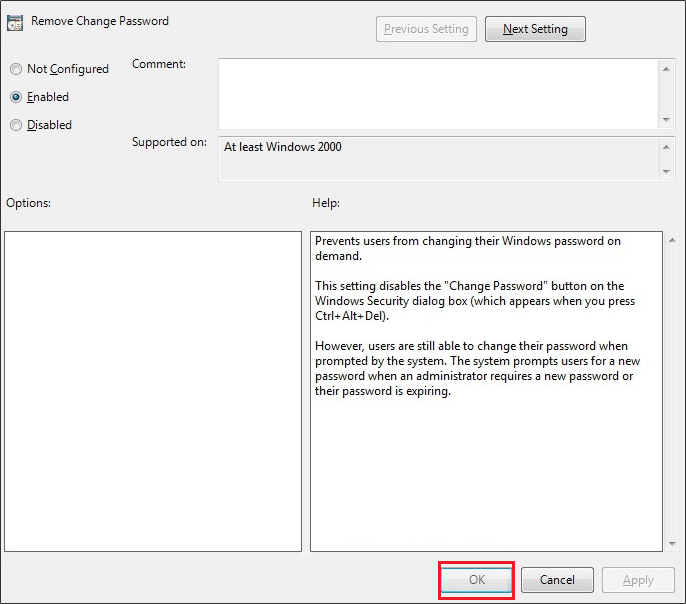
Этот параметр политики запрещает пользователям изменять свой пароль Windows по запросу. Если вы включите этот параметр политики, кнопка «Изменить пароль» в диалоговом окне «Безопасность Windows» не появится при нажатии Ctrl + Alt + Del. Однако пользователи по-прежнему могут изменить свой пароль по запросу системы. Система запрашивает у пользователей новый пароль, когда администратору требуется новый пароль или срок его действия истекает.
5. Перезагрузите компьютер, чтобы сохранить изменения.
Рекомендуемые:
Вот и все, что вы успешно узнали, как предотвратить изменение пароля пользователями в Windows 10, но если у вас все еще есть какие-либо вопросы по этому руководству, не стесняйтесь спрашивать их в разделе комментариев.
Рисование — одно из самых увлекательных занятий на iPad. Однако вам нужно приложение, которое поможет вам рисовать. Большинство доступных приложений для рисования работают на
Большинство людей используют Apple Notes для создания и синхронизации заметок в iCloud. Приложение не только упрощает доступ к заметкам с различных устройств Apple, но и упрощает
Google Slides — лучшее место для поиска бесплатных шаблонов для форматирования и создания презентаций. Бесплатно для пользователей Gmail и части G-Suite. Вы можете выбрать
Если вы страстный пользователь TikToker и часто публикуете сообщения, чтобы поддерживать высокий уровень вовлеченности аудитории, вы, вероятно, используете раздел «Черновики» (или раздел «Создатель»).
Если вы не можете отправить сообщение другу в Roblox, возможно, он по какой-то причине заблокировал вас. Но как именно работает эта функция и есть ли другие способы
Если вы ищете лучшие шрифты для использования на своих устройствах MIUI, Xiaomi сделает это очень просто. Все, что вам нужно сделать, это загрузить нужный шрифт и сохранить его.
В Telegram можно делать множество вещей, например использовать стикеры или присоединиться к одному из лучших каналов Telegram. Для дальнейшего расширения его функциональности,
Когда вы впервые создаете учетную запись WhatsApp, вы регистрируетесь, используя существующий номер телефона, который позволяет вам получить доступ к списку контактов вашего телефона. Однако не
Telegram предлагает большой каталог бесплатных стикеров, которые можно добавить в свою библиотеку. Наклейки поставляются в упаковках и выражают разные настроения и эмоции.
Если вы безуспешно пытаетесь связаться с кем-то в Messenger, одна из возможных причин — вас заблокировали. Осознание неприятное,
Soundboard — это компьютерная программа, которая помогает таким приложениям, как Discord, создавать крутые звуковые эффекты. Он также позволяет загружать различные звуки в
Когда вы пытаетесь привлечь внимание как можно большего числа зрителей, вам нужно будет использовать все доступные инструменты CapCut. Оверлеи помогают сделать видео
Обновлено Стивом Ларнером 14 ноября 2022 г. с целью отразить текущие процессы Android/iOS по созданию Gmail без номера телефона. Если вы хотите создать новый
Благодаря Spotify вам стало проще делиться плейлистами с семьей и друзьями — прямо в приложении есть кнопка «Поделиться». Кроме того, у вас есть варианты сделать
В «Legend of Zelda: Tears of the Kingdom» (TotK) вам необходимо запастись различными предметами. Для получения большинства из них потребуются деньги.
Каналы Telegram могут стать отличным способом быть в курсе последних новостей о политике, спорте, бизнесе или любых других темах, которые вас интересуют. Как канал
Истории в Instagram стали популярным методом повышения вовлеченности и предоставления подписчикам закулисного или спонтанного контента. С тех пор
Независимо от того, создаете ли вы забавный контент под модную мелодию TikTok или рекламный фрагмент, демонстрирующий ваш бренд, CapCut поможет вам сделать это правильно.
Если вы проводите много времени в Интернете, велика вероятность, что вы столкнулись с человеческим циклом проверки подлинности Cloudflare. Эта мера безопасности имеет несколько причин:
Статистика и аналитика являются важными компонентами YouTube. Платформа отслеживает несколько достижений, в том числе видеоролики с наибольшим количеством


















